如何更改 iPhone 的默认应用程序(在 iOS 14 和 iOS 13 中)
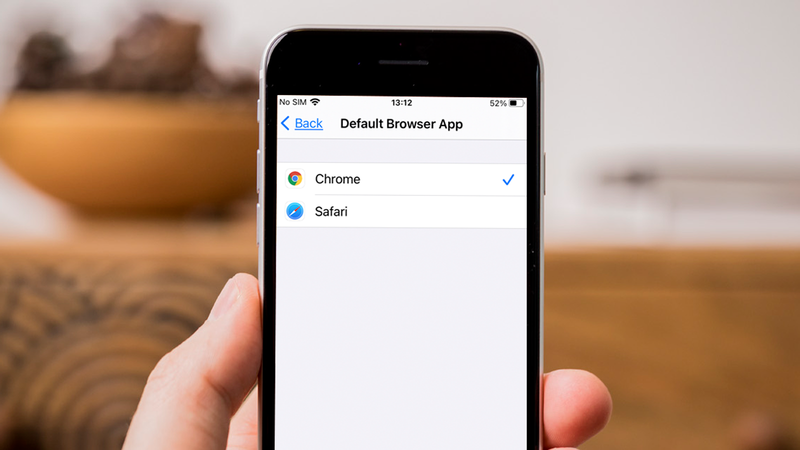
iOS 14 中最令人期待的功能之一是能够自行决定哪些应用程序是电子邮件和网页浏览的默认应用程序。这意味着,每当您点击链接或电子邮件地址时,您都不必转到 Safari 或 Mail,而是可以让您的 iPhone 打开 Chrome 和 Spark。
在当前的 iOS 正式版本中,该功能仅限于这两种类型的应用程序,但希望将来我们会看到日历、地图和其他有用的工具转向这种方法。事实上,我们现在知道即将推出的更新也将允许您设置默认音乐应用程序的选择。
但是,与此同时,这里介绍了如何在 iOS 14 中设置不同的默认电子邮件和浏览器应用,以及有关在即将推出的 iOS 14.5 更新中更改默认音乐服务的一些说明。
如何更改 iPhone 上的默认网络浏览器
让您首选的浏览器应用成为 iOS 14 上的首选是一个非常简单的过程。您需要执行以下操作:
- 打开”设置”并找到您要使用的应用 – 在我们的示例中为 Chrome。
- 点击它,您将看到一个设置列表,其中之一是新的默认浏览器应用选项。目前应该显示 Safari 已被选中。要更改它,您需要点击当前选项。
- 在下一页上,您将可以从列表中选择 Chrome。

现在,每当您点击链接时,打开该链接的应用程序都是 Chrome,而不是 Safari。
当然,您并不局限于这两种选择,因此请查看我们对 最佳 iPhone 网络浏览器,看看我们推荐哪些浏览器。
如何更改 iPhone 上的默认电子邮件应用
正如您所期望的,选择默认应用程序来处理电子邮件时的过程几乎相同。同样,有多种可用选项,因此请务必查看我们精选的 适用于 iPhone 的最佳电子邮件应用程序,我们确信您会找到一款比 Apple 提供的相当基本的邮件应用程序更先进的应用程序。
以下是将新应用设置为您的首选的方法:
- 打开”设置”应用。
- 点按您想要用作新默认值的应用。
- 在显示的选项列表底部,您应该会看到”默认邮件应用程序” 设置,该设置将设置为”邮件”。点按此。
- 现在从显示的列表中选择您要使用的应用。

这就是全部内容了。现在,当您想快速向朋友发送消息时,您可以点击链接,Gmail 将打开,而不是”邮件”。
如何更改 iPhone 上的默认音乐应用
令人高兴的是,自 2020 年夏天推出默认应用程序功能以来,苹果并没有满足于现状。 iOS 14.5点更新(在撰写本文时处于测试阶段)提供了自定义第三种类型的应用程序的能力:您的音乐服务。
开箱即用的默认音乐应用程序当然是苹果自己的音乐应用程序,但安装 iOS 14.5 的用户将能够 选择 Spotify 或 Pandora。这意味着您将能够告诉 Siri 播放歌曲,并且他/她会知道通过您首选的服务播放所需的歌曲,而无需您拼写出来。
您需要 iOS 14.5 或更高版本才能访问此新选项,目前这意味着 安装测试版。如果测试版软件没有吸引力——而且可能有问题——你只需要等到三月份左右就可以通过正常更新获得 iOS 14.5 的公共版本。
默认应用程序的问题
自新的默认应用功能首次亮相以来,已报告了一些问题。
第一个是 iOS 14 意味着每当 iPhone 重新启动时,默认设置都会重置回 Apple 版本。苹果在 iOS 14.0.1 中修复了这个问题,但即使在此之后,一些用户报告说,每次新的默认应用程序收到软件更新时,默认应用程序设置都会重置。例如,如果您将 Gmail 设置为默认电子邮件应用程序并且 Gmail 有软件更新,则之后系统将默认返回 Apple Mail。
我们还注意到,当使用 Siri 创建电子邮件时,数字助理有时会忽略我们更新的偏好设置并恢复为”邮件”。
由于这仍然是一个相对较新的功能,所以有些事情肯定会出错,这是可以理解的,而且苹果通常会孜孜不倦地为报告的错误发布补丁。我们有一篇单独的文章,您可以阅读有关 iOS 14 的问题。
有关自定义 iPhone 体验的更多方法,请阅读如何在 iOS 14 中更改应用程序图标。
如何更改 iOS 13 中的默认应用
如果您还没有与 iOS 14 兼容的 iPhone,或者宁愿等待一段时间看看 电池耗尽问题 许多用户都遇到过这种情况,有一些方法可以更改 iOS 13 中的默认设置,尽管使用的黑客比设置更多。接下来我们将解释如何执行此操作。
iOS 13 仍然是一款精致且用户友好的软件,拥有大量集成良好的应用程序,在大多数情况下对大多数人来说都可以发挥出色的作用。但这并不意味着默认的 iOS 13 体验无法得到改善。
列出几乎所有预装的 Apple 应用程序,我们可以指定第三方开发人员提供的替代方案,该替代方案对某些甚至大多数用户来说会更好。日历没问题,但是 Fantastical(最近有争议地转向了订阅模式)更好。邮件没问题,但您可以从 Gmail 和 火花。我们中的许多人更喜欢谷歌地图而不是苹果地图,尽管后者最近已经迎头赶上。 Safari 在iPhone 网络浏览器这一角色上有很多竞争对手。
问题在于,苹果自己的应用程序被设置为默认应用程序,这也是许多甚至非常精通技术的用户不进行转换的原因之一。这意味着当您单击网页链接时,它将在 Safari 中打开;当您点击邮政地址时,它将显示在地图中。改变这种行为很困难 – Apple 管理严格 – 但在本教程中,我们将探讨在 iPhone 上使用替代应用程序的最佳方法。
选项 1:通过越狱更改默认应用
要更改 iPhone 上的默认 iOS 应用程序,以便自动使用您选择的应用程序打开网页链接、街道地址、日历邀请等,您需要对您的 iPhone 进行越狱(我们不建议这样做)。即便如此,它也不像输入设置并点击几个开关那么简单——您需要安装特定的应用程序来启用每个自定义。这是三个值得尝试的越狱应用程序。 (向 Lifewire 的建议。)
- BrowserChooser 可让您选择 Safari 以外的默认网络浏览器。您将在 iPhoneHacks。
- MapsOpener 允许您设置 Google将地图作为您的默认地图应用,而不是地图。
- MailClientDefault10 是您需要的更改您的默认电子邮件应用程序; Gmail 是显而易见的选择之一,但它还支持 Inbox、Outlook 和 Spark。然而,这是一个相当老的应用程序,可能不支持您的 iOS 版本。
在 Cydia 上搜索您选择的第三方应用程序的名称,您很有可能找到针对越狱手机的解决方案。
不过,像往常一样,我们必须警告经验不足的 iPhone 用户,Apple 不同意越狱您的设备,这样做可能会使您的保修失效;它还会让您面临更高的安装恶意软件的风险,因为它使您能够从非官方来源下载应用程序。
选项 2:更改”设置”中的默认应用
假设您不想越狱您的 iPhone(许多人不喜欢这样做),那么您就无法将非 Apple 应用程序设置为上述任何领域的默认应用程序。不正确。尽管如此,某些应用程序的设置可以让您做一些非常接近的事情。
最明显的例子是您的网络浏览器。假设您希望 Chrome 而不是 Safari 作为默认浏览器——如果不越狱,这是不可能的。但是,虽然 iOS 本身不允许您指定替代的默认浏览器,但某些应用程序会。
如果您使用 Flipboard,请点击个人资料图标(底部栏中右侧的图标),然后点击”设置”齿轮。点击浏览器,然后选择一个替代方案。至少在这个应用程序中,Chrome(或您选择的任何内容)现在将成为打开网络链接的默认设置。
在 Gmail 中,点击左上角的汉堡包图标(三条水平线),向下滚动并点击”设置”>”默认应用程序”。您将能够从 Gmail 选择默认使用的网络浏览器、地图应用程序和日历。在其他 Google 应用(例如 Google 文档、表格、照片和翻译)的设置中也可以找到相同的选项 – 只需查找标记为”默认应用”的选项即可。

对于您使用的每个(非 Apple)应用程序,尤其是那些经常包含网页链接、日期、邮政地址和其他通常会导致启动 Apple 应用程序的元素的应用程序,请检查设置并查找选项更改默认值。
选项 3:手动选择不同的应用
完成应用程序设置后,您可能仍然会发现一些差距 – 例如,应用程序拒绝让您更改默认网络浏览器,并继续在 Safari 中打开所有链接。
即使在这一点上,您可能会发现,通过每次单击链接时手动选择不同的选项,您可以引发不同的行为。尝试找到最佳方法,但点击并按住链接而不是点击并释放是一个很好的起点 – 通常这会弹出一个选项列表,其中可能包括打开方式,您可以从中选择不同的浏览器。
有时这很尴尬。例如,在 iOS Twitter 应用程序中,点击并按住网页链接会弹出页面的迷你预览;然后,您可以点击底部的共享图标,点击更多,点击Chrome,最后点击在Chrome中打开。真的不值得这么麻烦——特别是 Twitter 在不离开应用程序的情况下打开链接,所以选择哪个浏览器并没有太大的区别。
同样,大多数苹果应用程序都会(出于可以理解的原因)让你跳过障碍。例如,按住 Notes 中的 URL,提供的打开功能是 Safari。但您仍然可以选择”共享”选项,并通过上面列出的迂回路线找到访问 Chrome 的方法。
但在其他情况下,它更简单。例如,在 WhatsApp 中,按住网页链接会弹出一个菜单,其中包含”打开链接”(即 Safari)和”在 Chrome 中打开”。这并不是什么大困难。

删除原来的应用程序怎么样?
据我们所知,这是一个转移注意力的事情。是的,Apple 确实允许您删除一些预装的应用程序(通过点击并按住图标直到它开始摆动,然后点击 X 并确认)。但我们还无法让 iOS 默认使用替代方案。
我们通过删除地图,然后在 Notes 中手动写入邮政地址来对此进行测试。这会自动转换为可点击的链接;我们点击了它,希望将其发送到谷歌地图。相反,我们只能选择”恢复”地图”?”或取消操作。

您可以尝试删除其他 Apple 应用程序,但我们怀疑所有这些应用程序都会发生同样的情况。无论如何,许多最重要的 Apple 应用程序(包括 Safari、照片、相机和电话)根本无法删除。
是否值得更改默认应用?
如果您是一名越狱者 – 或者愿意成为一名越狱者 – 那么是的。但如果你不这样做,你就必须权衡利弊。您必须确定使用非 Apple 应用程序的好处是否足以超过额外的努力。
如果您是 Fantastical 的忠实粉丝,并且认为它在各方面都优于日历,那么可能值得梳理其他应用程序中的设置,并尽可能将其设为默认日历应用程序。如果您只是认为 Chrome 比 Safari 好一点,那么它可能并非如此。
无论如何,在权衡利弊后,本文作者几乎完全使用默认的 iPhone 应用程序,而不是其他替代方案。唯一的例外是谷歌地图,即使在那里我也只是从启动时就使用它;如果一个网页将我转到苹果地图,那么我会忍受它,因为它实际上还不错。但您必须自己做出这个决定。
进一步阅读
现在您知道如何更改默认应用程序,您将需要有关选择哪些应用程序的建议。阅读 Apple 库存 iPhone 的 9 种最佳替代品应用程序了解有关这一重要主题的更多信息。
